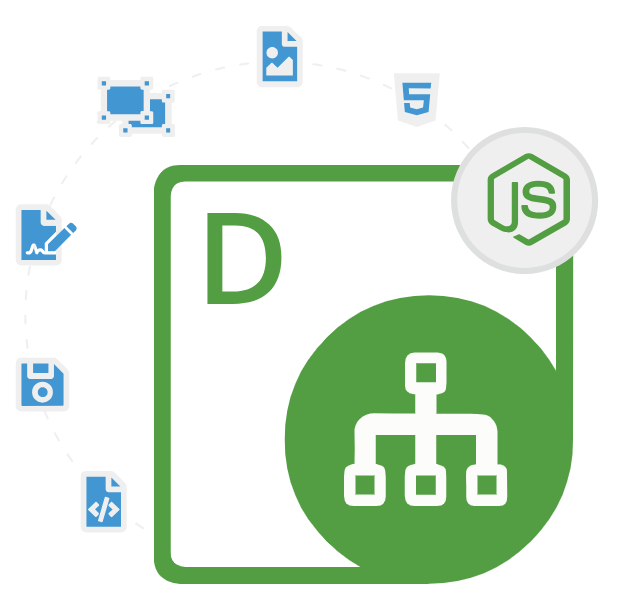
Aspose.Diagram for Node.js via Java
Node.js API เพื่อสร้าง อ่าน และแปลงไดอะแกรม Visio
ไลบรารี Node.js ชั้นนำที่ช่วยให้นักพัฒนาสามารถสร้าง แก้ไข อ่าน จัดการ และแปลงไดอะแกรม Microsoft Visio เป็นรูปแบบไฟล์ PDF, HTML, XPS และรูปภาพภายในสภาพแวดล้อม Node.js
Aspose.Diagram สำหรับ Node.js ผ่าน Java เป็นเครื่องมือพิเศษที่สร้างขึ้นสำหรับนักพัฒนาซอฟต์แวร์เช่นคุณที่ทำงานกับ Node.js เครื่องมือนี้ช่วยให้คุณสร้าง แก้ไข ดู จัดการ และเปลี่ยนแปลงไดอะแกรม Microsoft Visio ในแอป Node.js ของคุณได้ เครื่องมือนี้เป็นส่วนหนึ่งของกลุ่ม Aspose.Diagram และใช้แกน Java ที่แข็งแกร่งเพื่อจัดการไฟล์ Visio ได้อย่างราบรื่นและมีประสิทธิภาพ แม้จะไม่จำเป็นต้องใช้ Microsoft Visio ก็ตาม คุณสามารถเพิ่ม API นี้ลงในแอป Node.js ของคุณได้อย่างง่ายดาย เนื่องจากทำงานร่วมกับ Java ได้อย่างราบรื่น ความเข้ากันได้นี้ช่วยให้นักพัฒนาสามารถใช้ประโยชน์จากระบบนิเวศอันสมบูรณ์ของ Node.js ได้ในขณะที่ได้รับประโยชน์จากความสามารถในการจัดการไดอะแกรมอันแข็งแกร่งของ Aspose.Diagram API
Aspose.Diagram สำหรับ Node.js ผ่าน Java เป็นเครื่องมืออันทรงพลังที่สามารถจัดการรูปแบบไฟล์ Visio ต่างๆ เช่น VSDX, VDX, VSDM, VSSX, VSSM, VSTX, VSTM, VTX, VDX และอื่นๆ อีกมากมาย การรองรับที่กว้างขวางนี้หมายความว่าโปรแกรมสามารถทำงานร่วมกับ Visio เวอร์ชันต่างๆ และประเภทไฟล์ต่างๆ ได้ดี ทำให้ผู้พัฒนาซอฟต์แวร์สามารถทำงานกับไฟล์ Visio เกือบทุกไฟล์ได้อย่างง่ายดาย ไลบรารีนี้มาพร้อมกับฟีเจอร์สำคัญๆ เช่น การสร้างไดอะแกรมใหม่ตั้งแต่ต้น การเพิ่มรูปร่าง ตัวเชื่อมต่อ และข้อความลงในไดอะแกรม การจัดการองค์ประกอบไดอะแกรมขั้นสูง และการแปลงไดอะแกรม Visio เป็นรูปแบบต่างๆ เช่น PDF, HTML, SVG และรูปแบบรูปภาพต่างๆ (PNG, JPEG, BMP)
สิ่งที่ดีอย่างหนึ่งเกี่ยวกับ Aspose.Diagram คือความสามารถในการนำเสนอฟีเจอร์การเรนเดอร์ขั้นสูง ตัวอย่างเช่น คุณสามารถส่งออกไดอะแกรมไปยังรูปภาพคุณภาพสูง หรือพิมพ์ไดอะแกรมเหล่านั้นโดยตรงจากแอป Node.js ของคุณ ช่วยให้คุณสามารถแสดงไดอะแกรมของคุณได้หลายวิธี เช่น ในงานนำเสนอ รายงาน หรือบนเว็บ บริษัทต่างๆ ยังสามารถใช้ API เพื่อสร้างไดอะแกรม Visio แบบเรียลไทม์สำหรับรายงานของตนได้ โดยรวมแล้ว Aspose.Diagram สำหรับ Node.js ผ่าน Java เป็นเครื่องมืออันทรงพลังที่ช่วยลดความซับซ้อนในการจัดการไดอะแกรมและเพิ่มประสิทธิภาพการทำงานสำหรับนักพัฒนาที่ทำงานกับไดอะแกรม Microsoft Visio
การเริ่มต้นใช้งาน Aspose.Diagram สำหรับ Node.js ผ่าน Java
วิธีการติดตั้ง Aspose.Diagram สำหรับ Node.js ผ่าน Java ที่แนะนำคือการใช้ NPM โปรดใช้คำสั่งต่อไปนี้เพื่อการติดตั้งที่ราบรื่น
npm install aspose.diagram
คุณสามารถดาวน์โหลดไลบรารีได้โดยตรงจากหน้าผลิตภัณฑ์ Aspose.Diagram
การสร้างและจัดการไดอะแกรม
Aspose.Diagram สำหรับ Node.js ผ่าน Java ช่วยให้นักพัฒนาซอฟต์แวร์สามารถสร้างไดอะแกรม Visio ใหม่จากศูนย์ภายในแอปพลิเคชัน Node.js ได้อย่างง่ายดาย นักพัฒนาซอฟต์แวร์สามารถเพิ่มและเชื่อมต่อรูปร่าง แทรกข้อความและรูปภาพลงในไดอะแกรม กำหนดคุณสมบัติแบบกำหนดเอง และกำหนดค่าการตั้งค่าไดอะแกรมต่างๆ ได้ด้วยโปรแกรม ความยืดหยุ่นนี้มีความสำคัญอย่างยิ่งต่อการสร้างและแก้ไขไดอะแกรมอัตโนมัติในแอปพลิเคชันขนาดใหญ่ ตัวอย่างต่อไปนี้แสดงให้เห็นว่านักพัฒนาซอฟต์แวร์สามารถสร้างไดอะแกรม Visio ใหม่ภายในแอปพลิเคชัน Node.js ได้อย่างไร
const aspose = require('aspose.diagram');
// Load license (if available)
const license = new aspose.License();
license.setLicense('Aspose.Diagram.Java.lic');
// Initialize a new Diagram
const diagram = new aspose.Diagram();
// Add a new rectangle shape
const shapeId = diagram.addShape(4.25, 5.5, 2, 1, aspose.ShapeType.Rectangle);
const shape = diagram.getShape(shapeId);
shape.getText().getValue().add(new aspose.Txt('Hello World'));
// Save the diagram
diagram.save('output.vsdx', aspose.SaveFileFormat.VSDX);
การแปลงไดอะแกรม Visio เป็นรูปแบบอื่นใน Node.js
หนึ่งในฟีเจอร์ที่โดดเด่นของ Aspose.Diagram สำหรับ Node.js ผ่าน Java คือความสามารถในการแปลงไดอะแกรม Visio เป็นรูปแบบต่างๆ เช่น PDF, XPS, HTML, EMF, SVG และรูปแบบภาพ เช่น PNG, JPEG, BMP และอื่นๆ อีกมากมาย ฟังก์ชันนี้มีความสำคัญต่อการแชร์ไดอะแกรมในรูปแบบที่เข้าถึงได้ง่ายขึ้นหรือผสานเข้ากับเวิร์กโฟลว์ต่างๆ ตัวอย่างต่อไปนี้แสดงให้เห็นว่านักพัฒนาซอฟต์แวร์สามารถโหลดและแปลงไดอะแกรมที่มีอยู่แล้วเป็นรูปแบบไฟล์ PDF ภายใน Node.js ผ่าน Java API ได้อย่างไร
// Load an existing diagram
const diagram = new aspose.Diagram('input.vsdx');
// Save as PDF
diagram.save('output.pdf', aspose.SaveFileFormat.PDF);
การจัดการองค์ประกอบไดอะแกรมขั้นสูง
Aspose.Diagram สำหรับ Node.js ผ่าน Java ช่วยให้นักพัฒนาซอฟต์แวร์สามารถจัดการองค์ประกอบไดอะแกรมขั้นสูง เช่น เลเยอร์ มาสเตอร์ เพจ รูปร่าง และตัวเชื่อมต่อภายในแอปพลิเคชัน Node.js ของตนเองได้ API จะให้การควบคุมโดยละเอียดเกี่ยวกับส่วนประกอบเหล่านี้ ทำให้สามารถปรับแต่งและปรับเปลี่ยนไดอะแกรมที่ซับซ้อนได้ ตัวอย่างต่อไปนี้แสดงให้เห็นว่านักพัฒนาซอฟต์แวร์สามารถเชื่อมต่อรูปร่างโดยใช้ตัวเชื่อมต่อภายในแอปพลิเคชัน Node.js ได้อย่างไร
วิธีการใช้ตัวเชื่อมต่อเพื่อเชื่อมต่อรูปร่างภายในไดอะแกรม Visio?// Create a new connector shape
const connectorId = diagram.addShape(1, 2, 1, 1, aspose.ShapeType.DynamicConnector);
const connector = diagram.getShape(connectorId);
// Connect the shapes
connector.connect(1, shapeId, 2, shapeId);
// Save the diagram
diagram.save('output_with_connector.vsdx', aspose.SaveFileFormat.VSDX);
// Create a new connector shape
const connectorId = diagram.addShape(1, 2, 1, 1, aspose.ShapeType.DynamicConnector);
const connector = diagram.getShape(connectorId);
// Connect the shapes
connector.connect(1, shapeId, 2, shapeId);
// Save the diagram
diagram.save('output_with_connector.vsdx', aspose.SaveFileFormat.VSDX);
การพิมพ์ไดอะแกรม Visio ผ่าน API ของ Node.js
Aspose.Diagram สำหรับ Node.js ผ่าน Java เป็น API อเนกประสงค์ที่ช่วยให้ผู้พัฒนาซอฟต์แวร์สามารถทำงานกับไดอะแกรม Microsoft Visio ภายในแอปพลิเคชัน Node.js ได้ หนึ่งในฟีเจอร์อันทรงพลังของ API นี้คือความสามารถในการพิมพ์ไดอะแกรม Visio ด้วยโปรแกรม ในการพิมพ์ไดอะแกรม Visio มีหลายขั้นตอนสำคัญที่คุณต้องปฏิบัติตาม เช่น การตั้งค่าสภาพแวดล้อม การโหลดไดอะแกรม Visio การกำหนดค่าการตั้งค่าการพิมพ์ และการพิมพ์ไดอะแกรม ตัวอย่างโค้ดต่อไปนี้แสดงให้เห็นว่านักพัฒนาซอฟต์แวร์สามารถโหลดและพิมพ์ไดอะแกรม Visio ที่มีอยู่ภายในแอปพลิเคชัน Node.js ได้อย่างไร
const aspose = require('aspose.diagram');
// Load license (if available)
const license = new aspose.License();
license.setLicense('Aspose.Diagram.Java.lic');
// Load an existing Visio diagram
const diagram = new aspose.Diagram('path/to/diagram.vsdx');
// Create a PrinterSettings object
const printerSettings = new aspose.PrinterSettings();
printerSettings.setPrinterName('Default Printer');
// Configure page settings
const pageSettings = new aspose.PageSettings();
pageSettings.setOrientation(aspose.PageOrientation.Portrait);
pageSettings.setPaperSize(aspose.PaperSize.A4);
// Apply the page settings to the printer settings
printerSettings.setPageSettings(pageSettings);
// Create a PrintDocument object
const printDocument = new aspose.PrintDocument(diagram);
// Set the printer settings
printDocument.setPrinterSettings(printerSettings);
// Print the entire document
printDocument.print();
